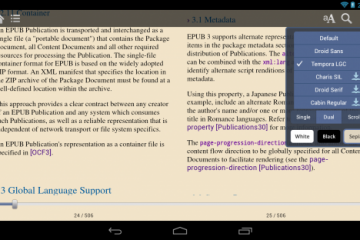Что такое прокси? лучшие бесплатные и платные прокси-серверы
Содержание:
- Proxyfier
- Чем отличается VPN от прокси
- Как настроить прокси-сервер
- Для чего нужен прокси сервер?
- Как пользоваться прокси — важное на заметку
- Очистка кэша и куки в Google Chrome. Подготовка к настройке прокси
- Как браузер использует прокси?
- Какой прокси выбрать
- Плюсы и минусы
- Как пользоваться прокси
- Параметры прокси-серверов в Windows 7/XP и браузерах
- Почему нам нужны прокси-серверы?
- Как использовать прокси сервер для заработка в интернете?
Proxyfier
Proxifier бесплатен в течение месяца и легко скачивается на официальном сайте. Он позволяет практически любым сетевым софтам, не поддерживающим функцию работы через прокси сервер, обходить это ограничение. С данной программой можно легко взаимодействовать с браузерами, FTP, аськой, IRC, Kazaa, Telnet, SSH, Webmoney, Skype, смотреть популярные видеоролики, слушать любимую музыку, и т.д. Есть версии для Windows и Mac OC. Лучше выбирать Portable Edition, так как ее не надо устанавливать (можно скачать установочный файл и приступать к работе). Proxy Checker для проверки прокси не нужно устанавливать отдельно.
Минусы программы:
Ipv6 хоть и работает, но не чекается, кроме того, такие прокси могут не совсем корректно работать с портом SOCKS5.
Настройка программы предельно проста, как на Windows, так и на Mac OC.
Пошаговая инструкция
В начале ищем крайнюю левую кнопку меню «Proxy server» либо одноименный пункт во вкладке «Profile». Если настраиваем прокси на Маке, выбираем «Proxies».


В открывшемся окне видим кнопку «Add» — «добавить».


- Дальше всё интуитивно понятно. В соответствующие поля вписываем адрес и порт, указываем протокол, логин и пароль.


- Внизу есть кнопка «Check», посредством которой можно проверить прокси на валидность.
- В Proxifier также можно создавать цепочки из нескольких прокси. Разумеется, для этого их придётся купить в достаточном количестве и добавить описанным выше способом. После этого там же жмём кнопку «Proxy Chains» и далее «Create». Перетягивая прокси из верхнего окна в нижнее мышкой, создаём цепочку.


- В разделе «Profile» — «Proxification Rules» выбираем прокси или цепочку, которую будем использовать. Кстати о правилах, тут же можно настроить программу «под себя» и создать свое.
По умолчанию стоит (Default), которое нельзя изменить (однако, действие (Action), которое задано к нему можно), так как Proxifier использует его если соединение не соответствует другим правилам. То есть, если в программе не создано других правил, то все соединения будут обрабатываться через стандартный прокси.


Кроме того, изначально для каждого профиля есть предустановленное правило “Localhost”. Когда оно активно, Proxifier не туннелирует локальное соединение (loopbacks) на ПК.
Его можно поменять или вообще навсегда удалить, но мы настоятельно рекомендуем вам его не выключать, пока не будет стопроцентной уверенности, в необходимости туннелирования подключения к 127.0.0.1 через прокси-сервер
Очень интересная особенность – программа «сканит» каждое правило сверху вниз, поэтому обращайте на порядок их размещения особое внимание (поменять приоритет можно используя стрелочки в правой части окошка)
Включить/отключить правило можно используя чекбоксы (флаги), кроме того, вы можете изменить действие для каждого из них. Добавить новое условие = нажать на (Add…), (Clone), (Edit…), или же удалить (Remove) существующее правило. Чтобы изменить правило также можно клацнуть дважды мышкой по соответствующей кнопке. Горячая клавиша для удаления – Del.
При внесении изменений или при добавлении нового условия вы увидите окошко, где есть:
- Имя/Name (задается любая символьная комбинация.
- Включено/Enabled (включаем/отключаем правило).
- Приложения/Applications (список имен исполняемых файлов (программ), соединения которых должны обрабатываться данным правилом. Перечисляем названия приложений через ;).
- Browse/Обзор (находим файл и добавляем его имя в список).
- Целевые узлы/Target hosts (тут указываем имена узлов (DNS-имена), адреса в формате IPv4 или IPv6).
А теперь непосредственно от теории к практике. Попробуем настроить работу игры WOW через Proxifier с минимальным набором настроек.
- Заходим в Options — Proxy Settings — «Add…»

- Указываем адрес и порт.
- В «Protocol» выбираем соответствующий (мы поставим SOCKS5). Если у Вас есть логин и пароль для авторизации, ставим галочку возле строки «Use authentication» и вводим данные.

- Обязательно проверяем на работоспособность прокси во вкладке «Proxy Settings». Если появилась надпись «Testing failed», необходимо поменять тип прокси.
При покупке прокси у нас, вы получите не только все необходимые данные для заполнения всех полей, но и сможете настроить прокси по подсказкам нашего оператора.
- Если проверка успешна, закрываем окошко, и идем на самое главное, где выбираем Options» — «Proxification Rules».
- Указываем «Process Only the following + manually proxified» и нажимаем «Add…».

- Даем название новому правилу, например, WoW, и кликаем по «Add» в «Applications».

- Находим файл wow.exe в главной папке и выбираем его.
- Подтверждаем все и наслаждаемся игрой!
Чем отличается VPN от прокси
VPN — Virtual Private Netwok — исходя из расшифровки аббревиатуры, можно понять, что данный сервер работает канально, используя сетевой уровень, в отличие от прикладного, более сложного и высокого уровня прокси. То есть, прокси подразумевает подключение через определённый сервер, а VPN — через виртуальную сеть.
И VPN и такие прокси-сервера, как SOCKS и HTTPS обеспечивают шифрование пользователя, но, разница существует в том, что прокси занимается только шифрованием IP-адреса клиента, в то время, как VPN полностью шифрует трафик. Плюс ко всему, у VPN считается более сложный уровень шифрования, что обеспечивает не только обход через блокировку в необходимые Вам ресурсы, но и обеспечивает полную анонимность при этом Ваших личных данных.
VPN использует другие виды протоколов, не привязываясь к основным универсальным, что также увеличивает уровень «инкогнито». Это такие протоколы, как PPTP, L2TP, IKEv2, SSTP, Soft Enther, и так далее. Такое весомое количество различных протоколов даёт возможность не привязываться к определённым браузерам, как в случае прокси, где бесплатные сервисы имеют привязку. Поэтому VPN может работать с любыми ресурсами Интернета. Считается, что скорость VPN гораздо выше, чем у прокси. В данном случае зависит от тогоч платную или бесплатную версию Вы используете. И, опять же, мы сталкиваемся с тем, что платные версии более удобны.
Однако, прокси имеет функцию кэширования, поэтому в случае повторного подключения к м ли иному сайту, прокси будет работать быстрее, чем VPN. Однако, в основном, особенно если это более сложного прокси (SOCKS), то он будет работать гораздо медленнее, чем любого вида VPN.
VPN позволяет обойти запреты на вход в ресурсы, обусловленные местонахождением и регионом пользователя за счёт 256-битного шифрования(бит показывает длину ключа). Но, в случае VPN все пользуются единым IP-адресом, пусть и являющийся шифром, он будет показывать, что Вы пользуетесь именно VPN для сохранения анонимности.
Как настроить прокси-сервер
Однако, большинство пользователей так и не понимают, зачем нужен прокси-сервер, в чём заключается выгода его применения. Каждый ПК, выходящий в Глобальную сеть, сопровождается персональным IP-адресом. Зная его, достаточно просто вычислить, где конкретно проживает пользователь, какой конкретно провайдер предоставляет ему интернет-услуги
Если же важно скрыть персональные данные, все запросы следует осуществлять через прокси, выступающего в качестве посредника. В таком случае уже отображается IP-адрес не того, кто работает во всемирной паутине, а используемого прокси
Предназначение прокси
Прокси-сервер способен выполнять несколько полезных функций, привлекающих внимание юзеров. Помимо предоставления полной анонимности, прокси осуществляет успешное кэширование интернет-страниц, что в будущем позволяет ускорить процесс их открытия, одновременно с этим обеспечивая экономное расходование интернет-трафика
Ещё одной успешной функцией прокси является реальная возможность обезопасить персональный компьютер пользователя от возможных сетевых атак. Отдельные предприятия, заинтересованные в безопасной работе с интернет-ресурсами, предпочитают утилизировать прокси, поскольку это гарантирует защиту важных данных от взлома злоумышленниками.
Также некоторые предпочитают эксплуатировать его благодаря тому, что он позволяет осуществлять успешный анонимный сёрфинг.
Ручная настройка прокси-сервера
Чтобы воспользоваться уникальными функциями прокси, необходимо понимать, как настроить прокси-сервер. Каждый может пользоваться его возможностями только после того, как ему удастся найти подходящий вариант, осуществить его проверку на работоспособность, а дальше обеспечить к нему быстрый доступ.
Настройка прокси-сервера осуществляется в двух режимах: ручном и автоматическом. Ручной способ не так сильно приветствуется юзерами, поскольку приходится самостоятельно осуществлять поиск, затем проверять отобранные варианты на работоспособность, а после успешного прохождения проверки также самостоятельно приходится вносить изменения в браузер.
Чтобы внести соответствующие изменения в браузер Mozilla Firefox, необходимо последовательно перейти из меню «Настройки» в пункт «Настройки», а затем на вкладку «Дополнительно». Далее, среди перечня дополнительных возможностей следует остановить выбор на строке «Сеть», кликнуть по ней и в открывшемся окне установить флажок напротив строки «Ручная настройка сервиса прокси». Остаётся только внести данные, после чего контакт с прокси будет установлен.
Все изменения производятся в разделе Настройки меню
Настройка браузера Opera практически идентична: из меню «Настройки» осуществляется переход в пункт «Общие настройки», далее «Сеть», а затем «Прокси-сервера».
Браузер Internet Explorer также достаточно просто настраивается после перехода по таким пунктам меню: «Сервис», «Свойства обозревателя», «Подключения», «Настройка сети». Чтобы ввести данные, возле строки «Использовать прокси-сервер» следует просто установить галочку.
В браузере Chrome также достаточно просто внести изменения в настройки прокси-сервера. Нужно кликнуть по пункту «Инструменты», перейти на вкладку «Показать дополнительные настройки», а затем выбрать пункт «Изменить настройки прокси-сервера».
Автоматическая настройка
Настройка в автоматическом режиме предполагает применение программных средств, облегчающих возможности быстрого нахождения и автоматического подбора оптимального прокси.
В настоящее время девелоперы предлагают достаточное количество полезных программных средств, которые позволяют осуществлять не только автоматический поиск подходящих ресурсов, но и автоматическую проверку их на работоспособность с последующей мгновенной интеграцией в соответствующий браузер.
К таким программным средствам относятся:
- Mask Surf;
- Proxy Switcher Pro;
- Proxyassistant;
- Hide IP Easy.
Если встанет вопрос, как поменять прокси-сервер, юзер сможет без затруднений разобраться в данном вопросе. В большинстве случаев интерфейсы указанных программных средств русифицированы, а также вполне понятны каждому пользователю, поэтому не составит никакого труда поменять ip-адреса простыми кликами.
Для чего нужен прокси сервер?
Для начала вкратце рассмотрим, как работает прокси сервер, и зачем нужен сей девайс в простой локальной сети
Итак, прокси сервер — это набор ПО, регламентирующий настройки доступа к внешним ресурсам (в общем случае – к глобальной сети Интернет).
По сути, прокси сервер указывает, что одно из его сетевых подключений является внешним, а другое — внутренним.
При этом для внутреннего подключения он присваивает определенные правила доступа к внешнему подключению.
Немаловажной для офиса является также обратная функция прокси сервера: не допускать излишне любопытных хакеров из «внешнего мира» (с бескрайних просторов интернета) до хранящейся в локальной сети информации
Как использовать прокси сервер?
Использование прокси сервера доступно для статических IP адресов (т.е. прописанных вручную в настройках сетевой карты) из выбранного диапазона.
Так, если внешняя сеть имеет адрес 192.168.X.X, то сеть внутренняя не должна пересекаться с ней в адресации (например, 172.16.X.X).
Настройки конечных устройств устанавливаются из соответствующего диапазона: то есть 172.16.0.16 или 172.16.230.175 — главное, чтобы первые две пары цифр совпадали (при использовании маски сети 255.255.0.0).
Как пользоваться прокси — важное на заметку
Говоря о прокси, нужно обратить внимание на несколько моментов, которые касаются безопасности при использовании прокси-соединения. Провайдер, услуги которого вы используете, будет иметь немного разных форм защиты, которую они накладывают на прокси
Кроме этого, он предоставляют клиентам всю нужную информацию для настройки компьютеров, телефонов или других устройств.
Вот расшифровка основных терминов, которые пригодятся при использовании прокси сервера для локальных подключений:
- SOCKS – это соединение между прокси-сервером, имеющее формат виртуального подтверждения подключения. Этот протокол может использовать TCP и UDP трафик и работает в любом направлении. Существует две наиболее распространенные операции, названные SOCK4(a) и SOCK5. Последняя предлагает высокоуровневую аутентификацию, такую как UDP и IPv6;
- HTTP – этот протокол отправляет запросы на соответствующие сервера. Точный запрос от устройства к серверу отправляется точно таким же способом, каким рассчитывалось, и доставляется в том же формате;
- P2P – большинство поставщиков прокси указывает, поддерживают ли они P2P, общепринятое название для одноранговой сети (Peer to Peer). Этот вид прокси-соединения используется для обмена контентом и загрузки торрентов.
Очистка кэша и куки в Google Chrome. Подготовка к настройке прокси
Чтобы наверняка скрыть информацию о вас от всевозможных веб-ресурсов и аналитических систем в интернете, необходимо перед настройкой прокси почистить историю в браузере.
Инструкция, как очистить кэш в Google Chrome:
- Откройте браузер.
- Перейдите в меню «Настройка и управление Google Chrome» (иконка в виде трех точек в правом верхнем углу браузера).
- Наведите на параметр «Дополнительные инструменты» и нажмите «Удаление данных о просмотренных страницах…».
- Выберите временной диапазон «Все время».
- Убедитесь, что все галочки проставлены возле нужных пунктов.
- Нажмите «Удалить данные».
Очистить куки в Гугл Хром и историю посещений можно неограниченное количество раз. Лучше это делать после каждой сессии, если вы хотите сохранить максимальную анонимность при работе в интернете.
Перед покупкой прокси-серверов важно понимать, какие вообще бывают типы прокси. Это поможет вам сделать правильный выбор для конкретной задачи.
Как браузер использует прокси?
Прокси действуют как промежуточный шлюз между вами и посещаемым сайтом, они отправляют онлайн-запросы от имени вашего устройства, используя свой IP-адрес вместо вашего, это позволяет скрыть вашу личность и местоположение.

Для любых современных браузеров IE, Microsoft Edge, Google Chrome, Mozilla Firefox, Яндекс.Браузер есть дополнения и расширения, которые могут автоматически подключать вас к прокси при серфинге в интернете.
Это не лучший выбор т.к. соединения и скорость через такие прокси оставляют желать лучшего.
Лучший вариант посещать сайты анонимно в интернете — это купить прокси и настроить веб-браузер на работу через них. После настройки браузера на работу через прокси, можно так же посещать и просматривать сайты как и раньше — только теперь это будет происходить анонимно.
Как настроить браузер для подключения через прокси
Как я и говорил любой современный браузер умеет работать с прокси, сама настройка зависит от того, какой браузер (и операционную систему) вы используете. Хоть и все браузеры похожи, у каждого свой интерфейс и свое меню, через который мы и будем производить настройку. Ниже будет рассмотрена настройка прокси для самых популярных браузеров.
Какой прокси выбрать
Не будем вдаваться в технические детали и разберём три вида прокси по анонимности. Первый из них — публичный прокси. За прокси не всегда нужно платить, и иногда можно получить достаточно качественный IP-адрес с высокой анонимностью. К примеру, Best-Proxies.ru предлагает по одному бесплатному прокси в любой категории прокси-листа. Все они будут рабочими и бесплатными. Публичные или просто бесплатные прокси состоят из открытых стандартных прокси-портов и когда-то приватных прокси, выложенных в открытый доступ. Из достоинств — бесплатность и возможность выбирать между множеством прокси. Недостатками являются низкая стабильность и скорость работы по сравнению с прокси с ограниченным доступом или приватными прокси. Пинг при использовании бесплатных прокси достаточно высокий, поэтому они не подходят для онлайн-игр. По сути, это одноразовый вариант для того, кто пользуется прокси изредка и не хочет платить за это.
Более анонимный вариант — совместно используемые прокси с ограниченным доступом. Если публичными прокси может пользоваться сколько угодно людей, из-за чего снижается их стабильность и скорость работы, то к прокси с ограниченным доступом могут подключаться только те, кто имеет к нему платный доступ. Подключение к такому прокси-серверу осуществляется с помощью авторизации по логину и паролю или ограничено привязкой к определённому IP-адресу. Из достоинств отметим высокую стабильность и скорость работы благодаря меньшему количеству подключений, а также слежению прокси-сервиса, предоставившего данную прокси, за законностью действий (исключение использования прокси для противоправных действий). Кроме того, прокси с ограниченным доступом имеют фактически неограниченный срок действия, в отличие от публичных прокси, которые могут перестать работать в любой момент. Из недостатков — достаточно высокая стоимость, которая зависит от количества прокси в списке, ограничение некоторых функций (к примеру, рассылки почты для предотвращения использования прокси-сервера для спама), а также отсутствие возможности выбрать конкретный IP-адрес и возможность внезапной смены IP-адреса при использовании Backconnect прокси-сервисов. Оптимальный вариант для повседневного использования. И самый лучший вариант — приватные прокси. Пользоваться данным прокси может только один человек. Подключение к приватному прокси осуществляется с помощью авторизации по IP либо по логину и паролю. Из достоинств отметим самую высокую стабильность и скорость работы, а также выделение частного IP-адреса. Из недостатков — достаточно высокая стоимость, небольшой выбор IP-адресов, а также возможные ограничения функционала, аналогичные прокси с ограниченным доступом. Кроме того, прошлый владелец данного IP-адреса мог вести вредоносную активность, из-за чего прокси попадает в спам-лист DNSBL или RBL. В таком случае сообщения, отправленные с данного IP-адреса, будут по умолчанию считаться спамом. Исправляется выдачей нового IP-адреса прокси-сервисом. Если исключить данный недостаток, то приватный прокси — оптимальный вариант для геймера и того, кто пользуется прокси ежедневно.
Также упомянем что все эти прокси делятся на HTTP-, HTTPS- и SOCKS-прокси. HTTP-прокси используются только для просмотра веб-страниц и загрузки файлов с веб-сервисов и не подходят для просмотра сайтов, работающих только по протоколу SSL. HTTPS-прокси подходят для работы практически с любым сетевым приложением. SOCKS-прокси обеспечивает более высокий уровень анонимности, позволяя использовать несколько SOCKS-прокси в цепочке.
Плюсы и минусы
Пользование «проксями» оправдано, когда нужна частая смена ИП-адресов, особенно для людей, занимающихся мультиаккаунтингом. Незаменимы, когда нужно «представиться» из непопулярной страны или даже города. В обычных бытовых случаях больше подходит, уже привычный для многих, VPN-соединение.
Считается, что любой «переходник» между компьютером и WEB лишь урезает общую скорость. По большому счёту так и есть. Однако, бывают и обратные случаи. Например, некоторые интернет-провайдеры имеют очень плохую маршрутизацию к определённым Дата-Центрам. В таких случаях сайт оттуда будет загружаться медленно, или вовсе не сможет открыться. Но если соединиться через прокси-сервер, то всё прекрасно работает. Такие случаи индивидуальны, но если вам приходится часто работать с частью сайтов, которые загружаются очень медленно именно у вас, то стоит попробовать прокси-сервер или VPN страны, к которой принадлежат эти сайты.
Как пользоваться прокси
Для того чтобы начать пользоваться прокси, нужно настроить встроенные инструменты или сторонние программы. Начнём с настройки прокси в стандартных инструментах на Windows. Для этого:
1. Открой «Пуск», затем выбери пункт «Параметры», после — «Сеть и Интернет», затем — «Прокси».2. Найди подпункт «Настройка прокси вручную» и включи опцию «Использовать прокси вручную».3. Введи в полях «Адрес» и «Порт» IP-адрес и порт прокси-сервера.
В поле ниже ты можешь указать исключения, для которых прокси использоваться не будет. После настройки данного встроенного инструмента все программы, использующие системные настройки подключения, будут работать через прокси-сервер.
Отметим, что инструкция выше дана для Windows 8 и 10. Если у тебя Windows 7, то:
1. Открой панель управления и зайди в пункт «Свойства браузера».2. Открой вкладку «Подключения» и нажми кнопку «Настройка».3. Поставь галочку на пункте «Использовать прокси-сервер для этого подключения» и введи IP-адрес и порт прокси-сервера.
Если у тебя Mac, то:
1. В меню открой раздел «Системные настройки», а затем перейди во вкладку «Сеть».2. Выбери подключение и нажми на кнопку «Расширенные».3. Во вкладке «Прокси» выбери нужный вид прокси (обычно это HTTP-, HTTPS- или SOCKS-прокси).4. Введи IP-адрес и порт прокси. На Android во вкладке Wi-Fi выбери подключение, затем перейди в «Расширенные настройки», найди пункт «Прокси-сервер», перейди в ручной режим настройки, введи IP-адрес и порт. При подключении по Wi-Fi все приложения будут использовать прокси-сервер.
В iOS всё примерно так же: зайди в настройки Wi-Fi, выбери подключение, нажми на «Настройку прокси», затем выбери пункт «Вручную» и введи IP-адрес и порт прокси-сервера.
Теперь перейдём к настройке отдельных браузеров. Перечислим только два самых используемых — Google Chrome (и все производные на движке Chrome) и Mozilla Firefox. Чтобы активировать прокси в Google Chrome, открой настройки, нажми на меню «Дополнительно» в самом низу страницы, после чего найди пункт «Открыть настройки прокси-сервера для компьютера». Далее действуй по инструкции для Windows.
Чтобы включить прокси в Mozilla Firefox, перейди в настройки, затем — на вкладку «Дополнительно». После открой вкладку «Сеть» и нажми кнопку «Настроить». В открывшемся окне нажми на «Параметры соединения», затем выбери «Ручную настройку сервиса прокси» и введи IP-адрес и порт прокси.
Также ты можешь настроить прокси для отдельных приложений, к примеру торрентов или мессенджеров. После настройки ты можешь пользоваться интернетом так же, как и без прокси. Единственное отличие — в большей анонимности и защите от некоторых сетевых атак. На бесплатных прокси может наблюдаться снижение скорости, но это исправляется путём выбора совместно используемых прокси с ограниченным доступом или приватных прокси.
Параметры прокси-серверов в Windows 7/XP и браузерах
В более ранних версиях Windows для настройки прокси используется окно «Свойства браузера». Его можно вызвать прямо из меню браузера «Internet Explorer» или через «Пуск -> Панель управления -> Свойства браузера» (переключившись на способ отображения «Крупные значки»)
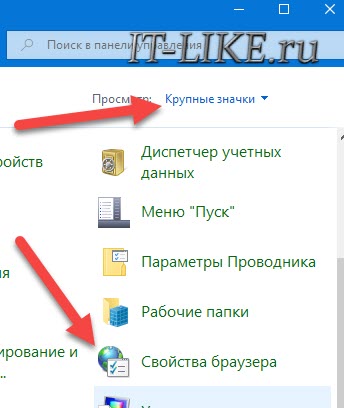
Вам нужно перейти на вкладку «Подключения» и нажать кнопку «Настройка сети»:
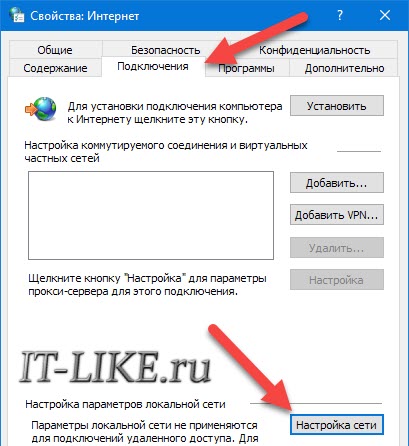
Откроется окошко «Настройка параметров локальной сети»
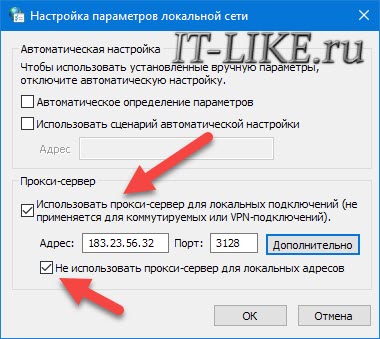
Собственно, здесь нужно:
- Поставить галочку «Использовать прокси-сервер для локальных подключений»
- Ввести адрес и порт
- Отметить пункт «Не использовать для локальных адресов»
В дополнительных настройках можно указать айпишники и домены для исключения, чтобы они обрабатывались без использования сервера-посредника. Также, вы можете указать разные сервера и порты для протоколов HTTP, HTTPS, FTP и Socks, — используйте при необходимости. В Windows 7, также, не работают прокси типа SOCKS v4, SOCKS v5.
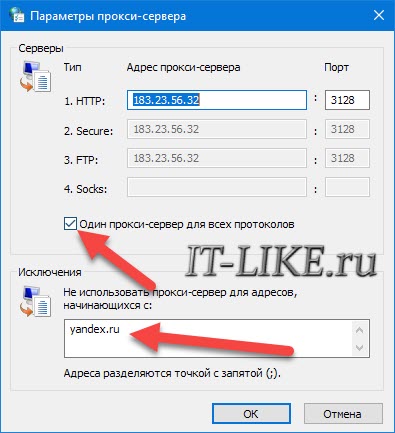
Несмотря на запутывающее название окна «Свойства браузера», параметры прокси применяются ко всей системе и программам. В браузерах нет отдельных настроек Proxy-сервера, точнее сказать такая кнопка есть, но она открывает стандартное окно настроек Windows 10/8 или Windows 7.
Также, в браузерах могут не использоваться глобальные настройки прокси, если включено какое-либо расширение браузера для подключения к прокси-серверам. Чтобы учитывались только системные параметры Windows, расширение нужно временно отключить, либо запустить другой браузер, например, встроенный Internet Explorer или Microsoft Edge. Если используется расширение, то в браузере Google Chrome, например, в разделе «Настройки -> Система»., мы увидим соответствующее сообщение:
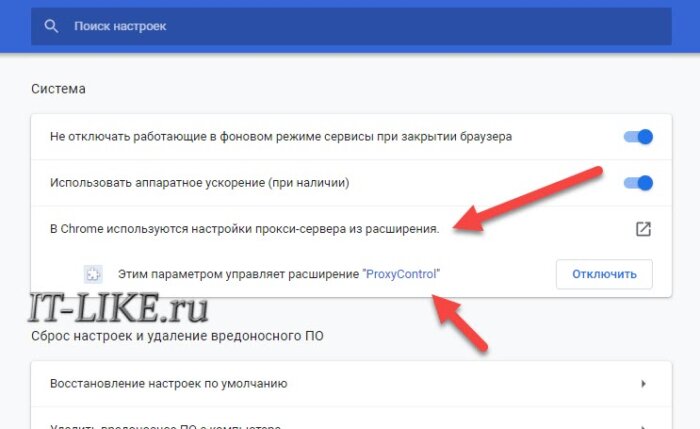
В Google Chrome специальные расширения используются для удобного переключения между прокси-адресами из списка. Удобно, что можно двумя кликами отключить прокси-соединение, и затем включить обратно. Также, прокся будет работать только в этом браузере, а система останется на прямом соединении.
Расширение ProxyControl позволяет добавлять адреса прокси-серверов в списки и переключаться между ними. Поддерживается список исключений (белый список сайтов) и загрузка серверов по API-ключу с сервиса PROXYS.IO. Расширение можно устанавливать в Хромиум-браузерах, таких как Яндекс-Браузер, Opera и др. Более подробно на сайте разработчиков https://proxys.io/ru/blog/nastroyka-proksi/proxycontrol-brauzernoe-rasshirenie-ot-proksi-servisa.
Почему нам нужны прокси-серверы?
В то время как некоторые люди могут использовать прокси для не совсем легальной деятельности, существует множество веских причин, почему интернет-пользователи хотят воспользоваться преимуществами прокси.
Оставив в стороне личные данные и личную безопасность, нельзя не упомянуть, что существует много компаний, которые предпочитают ограничивать доступ к интернету для своих коллег или клиентов. Например, некоторые банковские учреждения не разрешают даже доступ к интернету из-за вопросов безопасности, но работники могут использовать интранет, который может содержать подробное описание новостей компании, обновления и другую информацию об организации. Школы, как правило, разрешают ограниченный доступ в интернет и блокируют нежелательные сайты или игры, которые не соответствуют школьной идеологии.
Как использовать прокси сервер для заработка в интернете?
Статья ведь о том, что такое прокси сервер, и как заработать в интернете с помощью proxy, почему я начал с рассказа о том, как скрыть преступление? Так сложилось, что прокси и черный заработок очень тесно связаны. Безопасность, которую создают прокси, часто провоцирует людей заняться мошенничеством, шантажом, торговлей запрещенными веществами
Умного, а главное, осторожного интернет мошенника поймать невозможно
Призываю вас никогда не заниматься чернухой по разным причинам, от метафизической, так как это нехилый такой минус в карму, до вполне практичной — вы не можете быть уверены, что именно на вашем прокси сервере логи не пишутся.
Как вы уже поняли, прокси серверы — это инструмент для сокрытия личности. И делать это нужно не только тем, у кого есть какие-то проблемы с законом. С помощью прокси можно масштабировать практически любой заработок в сети. Теперь я на примерах расскажу, как заработать с помощью прокси в абсолютно белых сферах.
Как использовать прокси для заработка на буксах?
Возьмем, к примеру, буксы. Казалось бы, простой, копеечный заработок без каких-то подводных камней. Никаких умений не требует, но и перспектив карьерного роста не видно.
Яркий пример — недавнее задание на буксе Cashbox. Нужно было пообедать в Burger King, оплатить с помощью Webmoney и прислать чек. За это автор задания компенсировал полную сумму заказа (до 500 рублей) и платил 200 рублей сверху. Я лично знаком с человеком, который выполнил это задание 60 раз.
Все, что ему понадобилось — бесплатный браузер sphere и 60 прокси по 33 рубля за штуку. Ниже вы найдете подробный гайд с картинками как все это настроить. В общей сложности он сэкономил и заработал 40 000 рублей. Если бы он не использовал прокси и просто регистрировал новые аккаунты, тут же бы получал баны за это.
К сожалению, сейчас эта акция уже завершилась, но на буксах каждый день появляется куча быстрых и дорогих заданий.
Например, владельцы сайтов часто заказывают размещение комментариев и мини отзывов. За 350 знаков текста предлагают по 8 рублей. Единственная проблема — IP адреса авторов комментариев не должны повторяться.
Если вы создадите на буксах сетку из 10-20 аккаунтов, вы сможете навсегда забыть о лайках, кликах и прочей ерунде, которая пожирает кучу времени, а дает несколько копеек. Давайте просто посчитаем.
Поставить лайк:
- Поиск задания — 20 секунд
- Выполнение — 10 секунд
- Сдача отчета — 10 секунд
- Оплата — 15 копеек
- Заработок в час — 13.5 рублей
И это если на бирже каждый час будет появляться минимум 90 заданий, что далеко от реальности. Теперь посчитаем сколько вы заработаете, если у вас будет хотя бы 10 аккаунтов на буксе.
Написать комментарий (350 знаков):
- Смена прокси — 30 секунд
- Поиск заданий — 0 секунд (можно просто сделать закладку)
- Выполнения задания — 300 секунд
- Оплата — 8 рублей
- Заработок в час — 87 рублей
На самом деле, и смена прокси занимает меньше времени, и небольшие комментарии пишутся быстрее. 10 прокси повышают ваш заработок минимум в 5 раз. Стоит ли игра свеч? Безусловно. И буксы — лишь вершина айсберга.
Как использовать прокси для заработка на фрилансе?
Например, есть такая профессия — семантолог. Если опустить детали, суть его работы в том, чтобы отправлять в поисковик Гугла или Яндекса тысячи запросов и анализировать их. Так он узнает, сколько человек в месяц ищут какой-либо товар и как они конструируют свои запросы.
Делается это преимущественно в автоматическом режиме. И если просто слать тысячи запросов, с маленьким интервалом, поисковик просто заблокирует пользователя. В фразе “вас что, забанили в гугле?” семантолог не видит ничего необычного, он через это проходил сотни раз
Значит, нужно увеличивать интервал между запросами. Но тогда простенький сбор информации будет занимать несколько дней. Для этого и нужны прокси. Запросы можно высылать от десятков никак не связанных друг с другом IP адресов и поисковик просто не увидит ничего не особенного.
Прокси также нужны арбитражникам, вебмастерам, директологам, таргетологам, сммщикам и куче других фриланс профессий.
Вот одна из тысяч схем, которая никогда не перестанет работать:
- Регистрируйтесь в крупных партнерских сетях, например — Admitad
- Подпишитесь на 20-30 крупных городских пабликов типа “Подслушано”
- Читайте их посты в ленте новостей
- Давайте свои партнерские ссылки по теме
В первом случае даем партнерскую ссылку на Эльдорадо, во втором — на DocDoc. Это базовая схема. Еще несколько белых и серых интересных вариантов, вы может найти в статье заработок вконтакте.
Но зачем здесь прокси? Нужен стадный эффект. Если Маша просто напишет, что Вася — хороший плиточник, это никто не заметит. А если под ее комментарием отпишется еще десяток людей, подтверждающих, что Василий — настоящий супермэн, заказы польются рекой.